
Toute ressemblance avec un autre tutoriel n'est que pure coïncidence.
Il est strictement
Interdit de le copier ou de le distribuer sur le net, ou de le proposer dans un groupe ou forum
sans mon autorisation.
Je suis heureuse de pouvoir partager avec vous, mes tutoriels.
J'espère qu'ils vous permettrons de vous évader autant que moi en les réalisant.
Toutes mes créations sont faites avec PSP X, mais la plupart peuvent être réalisées
avec d'autres versions de PSP.
Pour votre création
N'hésitez pas à changer le mode des calques en fonction de vos tubes et couleurs
Enregistrez souvent votre travail
Travaillez toujours sur les copies des tubes de votre matériel
Je remercie chaleureusement les tubeuses
By Lily-Leeloo-MTPF-VCColor-Tubes Perso
Masques :@Ildiko-Groupe Schares
Suite à des problèmes de vols de tubes, vous ne les trouverez plus dans les dosssiers matériels.
Seulement les décors, les masques, les sélections...
Merci de votre compréhension.
Les Filtres
Mehdi/Sorting Tiles-Effet Simple/4 Way Average
Simple/Blintz-MuRa’s Seamless/Emboss at Alpha
Alien Skin/Eyes Candy5/Glass-MuRa’s filter Meister/Copies
AAA Frame/Foto Frame |
Les liens des filtres ci-dessous, avec l'autorisation de Tine que je remercie.

Utiliser cette règle pour vous reperer dans le tutoriel

|

Sauvegarder souvent
1/Préparer vos couleurs
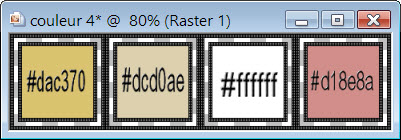
Choisir 2 premières couleurs de votre tube principale
Avant plan : /couleur 1/ #dac370
Arrière-plan /couleur 2/ #dcd0ae
2/Ouvrir une image transparente 900/500
Sélection/Sélectionnez tout
3/Ouvrir votre fond VC_Colorful
Copier/Coller dans la Sélection
Sélection/Désélectionner tout
4/Effet Simple/4 Way Average
Effet Mehdi/Sorting Tiles

Effet de bord/Accentuer
5/Effet Simple/Blintz
Effet D’image/Mosaïque sans Jointure

6/Effet Distorsion/Torsion
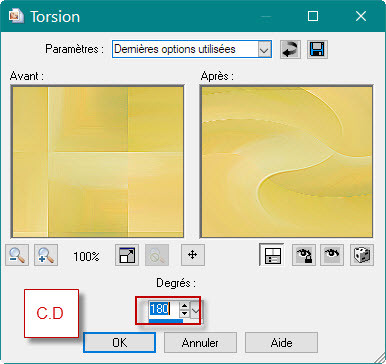
7/Effet D’image/Mosaïque sans jointure/même paramètre

8/Calque/Nouveau Calque Raster
Remplir de noir
9/Calque de masque à partir d’une image choisir @ildiko_mask_2016_02
Fusionner le groupe
Netteté/Netteté
10/Mode Lumière dure Opacité à 40%
Vous aurez ce-ci
:

11/Calque /Nouveau Calque Raster
Remplir de la couleur 4
Calque de masque à partir d’une image choisir 0_cfc21_ee0862ea_XL
Fusionner le groupe
Mode Lumière dure/ Opacité à 65%
Règlage/Nettete/Davantage de Netteté
12/Effet Mura's Seamless/Emboss At Alpha/par défaut
Voici votre tag :

13/Copier avec fusion/Coller comme une nouvelle image/Mettre en attente /Nous reprendront par la suite
14/Ouvrir le tube deco-douceur
Copier/Coller comme un nouveau Calque
15/Prendre la baguette magique est activer le centre du cercle
Edition/Coller dans la Sélection la copie en mémoire
16/Effet Alien Skin/Eyes Candy5/Glass/presept douceur lumière
Sélection/Déselectionner tout
Image redimensionner à 80%
Règlage/Netteté/Netteté
17/Calque Dupliquer/Image redimensionner à 75%
Fusionner avec le Calque de-dessous

Image redimensionner à 75%
18/Image /rotation libre :

19/Lettre K pour le placer 806/142

20/Effet Ombre Portée :

21/Ouvrir le tube déco 2/Copier/Coller comme un nouveau Calque
22/Effet MuRa’s Saemless/Emboss at Alpha/par Défaut
Calque /Agencer 1x vers le bas
23/Voici votre Tag et vos Calques avec Effet MuRa’s filter Meister/Copies :


24/Image/Ajouter une bordure Symétrique de 1 couleur 1
Image/Ajouter une bordure Symétrique de 2 couleur 3
Image/Ajouter une bordure Symétrique de 30 couleurs 2
Image/Ajouter une bordure Symétrique de 1 couleur Noir
Image/Ajouter une bordure Symétrique de 25 couleur Blanche
25/Baguette magique Sélectionné cette bordure/
Reprendre la copie mise de côté Copier/Coller dans la Sélection
Garder la Sélection
26/Effet AAA Frame/Foto Frame :

27/Effet Ombre Portée en Mémoire
Sélection/Déselectionner tout
28/Activer votre tube Femme/le placer à gauche au-bas du tag
Dimension de mon Calque Femme:

29/Pour le placer lettre K 28/60

30/Ouvrir le tube leeloo_automne2020/Copier/Coller comme un nouveau Calque
Lette K pour le placer 556/36

31/Ouvrir le tube mtfp_254
Lettre K pour le placer 581/341

32/Calque fusionner avec le Calque de-dessous
Effet 3D Ombre portée encore en mémoire
Placer ce tube vers le centre
33/Lettre K pour le placer 466/35

34/Image/Ajouter une bordure Symétrique de 2 couleur Blanche
Mettre votre Filagramme
35/Image/ Redimensionner à 950 px de largeur
Image Règlage/ Netteté/Netteté
Sauvegarder au format en JPEG
J’espère que vous avez pris plaisir à la faire, comme moi à vous le présenter
N’hésitez pas à m’envoyer vos versions à mon adresse au début de mon tuto
Merci de l'avoir réalisé également
Autre Version Perso

Merci à mon amie Belle de Nuit pour avoir testé mon tutoriel 

Je remercie Pinuccia pour sa belle version 

Je remercie Inge-Lore pour sa belle version 

Si vous désirez me faire parvenir votre version clic sur l'enveloppe 
| |
 |
| |
Rendes by Coobsti |
 |
 |
| Moi-Même |
Pauline |
 |
 |
| Falki |
Narde |
 |
 |
| Rira |
Angie 54 |
 |
 |
| Caro |
Damo7220 School Mouse Smarty 2 |
 |
 |
| Damo7220 School Mouse Smarty |
Jenny |
 |
 |
| 1 |
Carine |
 |
 |
| Garances |
Trudy Kardol |

|

|
|
Kniri
|
Karim M
|

|

|
|
Design by Gisela
|
Design by Babbel
|

|

|
|
Design by Karinblog
|
Design by Irene
|

|

|
|
Design by Petral
|
Design by Peggy
|


haut de page

